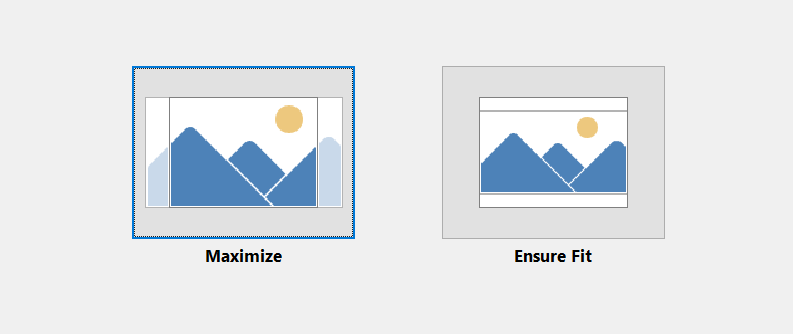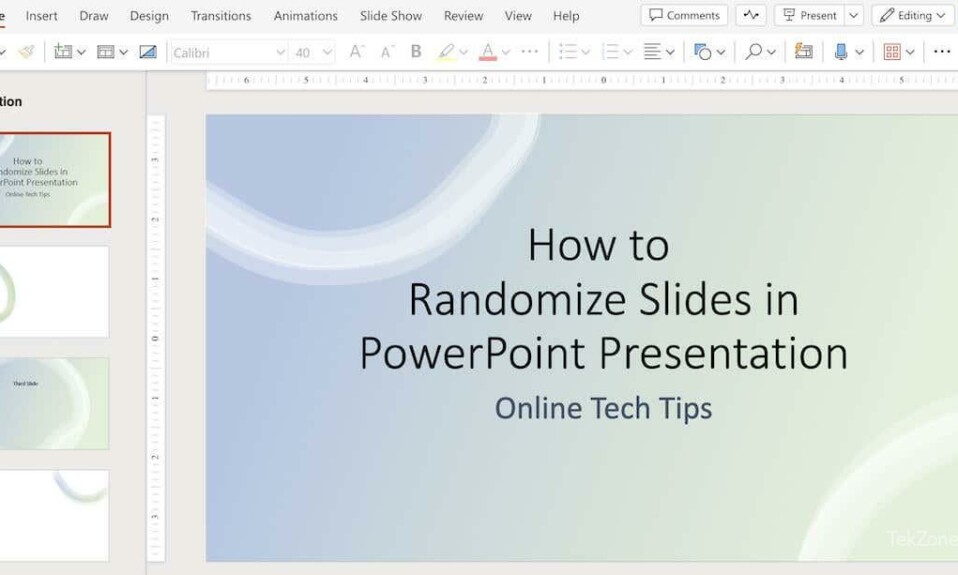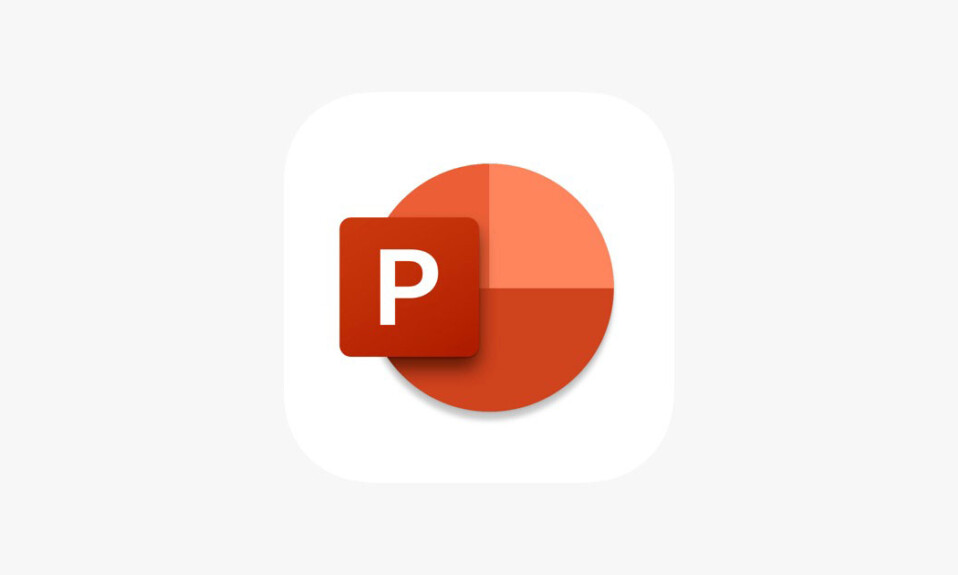
Khi thuyết trình, nội dung của slide đôi khi có thể khiến khán giả mất tập trung. Việc xóa một slide có thể giúp khán giả tập trung vào bạn hoặc bài phát biểu/lời giải thích. Bạn cũng có thể cần phải để trống một trang slide trong giờ giải lao, khi tương tác với câu hỏi và câu trả lời (Q&A) hoặc khi nói về điều gì đó không liên quan đến nội dung trên màn hình.
Trong hướng dẫn này, chúng tôi sẽ chỉ cho bạn cách Chiếu slide phông nền đen hoặc trắng trong bài thuyết trình Microsoft PowerPoint. Bạn cũng sẽ học cách kết thúc trình chiếu PowerPoint của mình bằng màn hình/ slide màu đen.
Chiếu slide đen hoặc trắng bằng shortcut
PowerPoint cho phép bạn để trống một slide chỉ bằng một lần nhấn phím trong khi thuyết trình. Bạn có thể chiếu màn hình đen hoặc trắng bằng phím tắt .
Nhấn phím W hoặc phím Dấu phẩy (,) trên bàn phím sẽ hiển thị một trang chiếu màu trắng trên màn hình. Nhấn lại phím W hoặc phím Dấu phẩy (,) để quay lại trang chiếu nơi bạn đã dừng lại. Bạn cũng có thể loại bỏ màn hình trắng bằng cách nhấn bất kỳ phím nào trên bàn phím.

Nếu bạn muốn hiển thị màn hình đen, hãy nhấn phím B hoặc phím Dấu chấm (.) trên bàn phím. Nhấn lại phím B hoặc phím Dấu chấm (.) để tiếp tục nơi bạn đã dừng lại. Nhấn bất kỳ phím nào trên bàn phím cũng sẽ loại bỏ màn hình đen.
Chiếu slide màu đen từ Menu thuyết trình
Microsoft PowerPoint có tùy chọn màn hình đen/trắng trong menu trình bày. Bắt đầu bài thuyết trình và làm theo các bước bên dưới để truy cập tùy chọn màn hình đen/trắng.
- Chọn biểu tượng menu ba chấm ở góc dưới bên trái của trang chiếu hiện tại.
- Chọn Screen và chọn Black Screen hoặc White Screen để làm đen hoặc làm trắng màn hình thuyết trình.
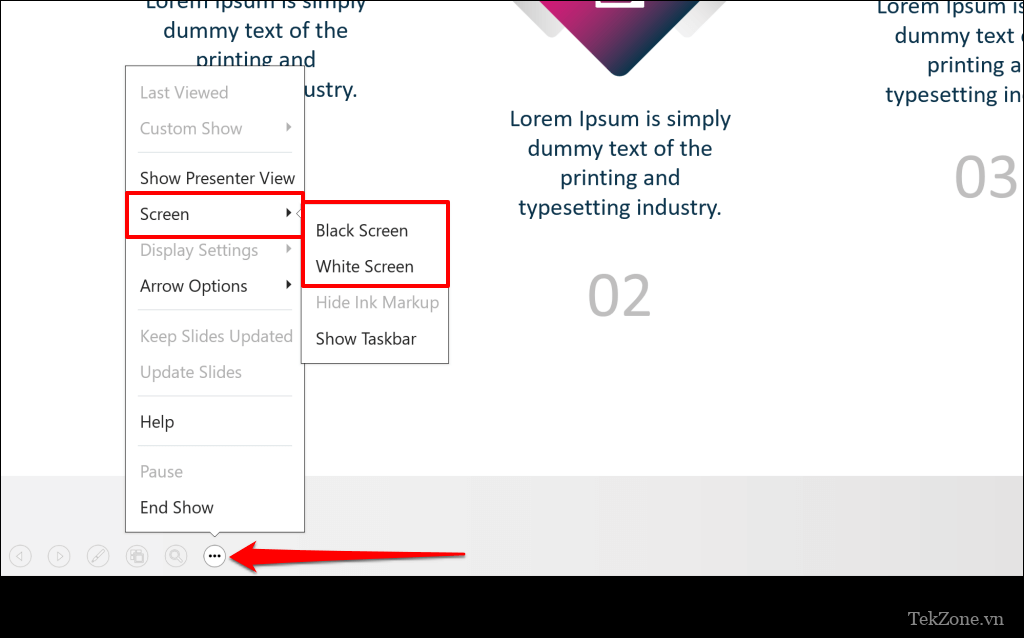
Ngoài ra, nhấp chuột phải vào bất kỳ vị trí nào trên slide hiện tại, chọn Screen và chọn Black Screen hoặc White Screen .
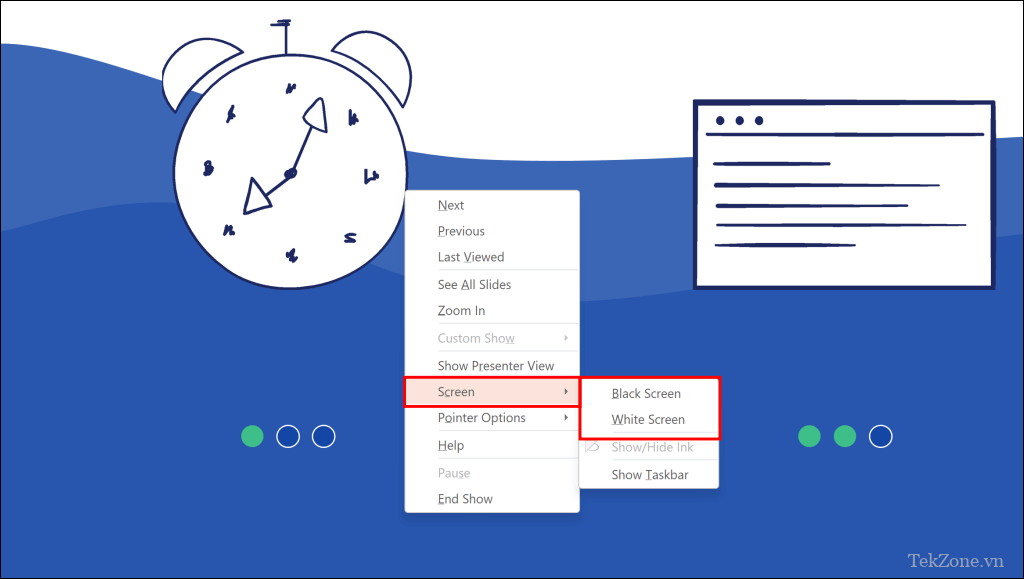
Nếu máy tính có màn hình cảm ứng, hãy nhấn vào bất kỳ đâu trên trang chiếu hiện tại rồi nhấn vào biểu tượng Màn hình đen/trắng ở góc dưới cùng bên trái.
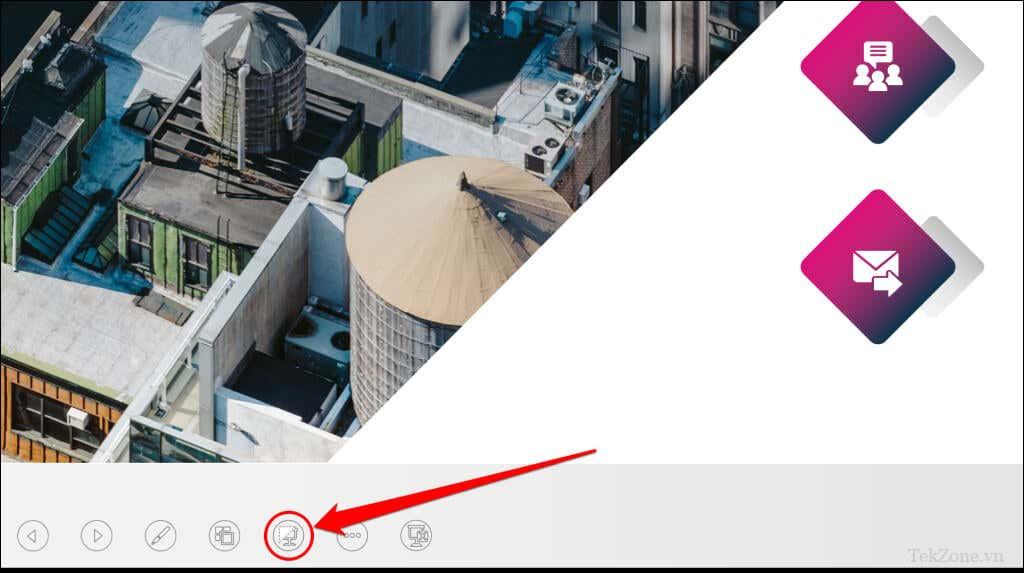
Thao tác này sẽ làm trống màn hình bằng một slide màu đen. Nhấn phím bất kỳ trên bàn phím hoặc chạm lại vào biểu tượng Màn hình đen/trắng để loại bỏ màn hình đen.
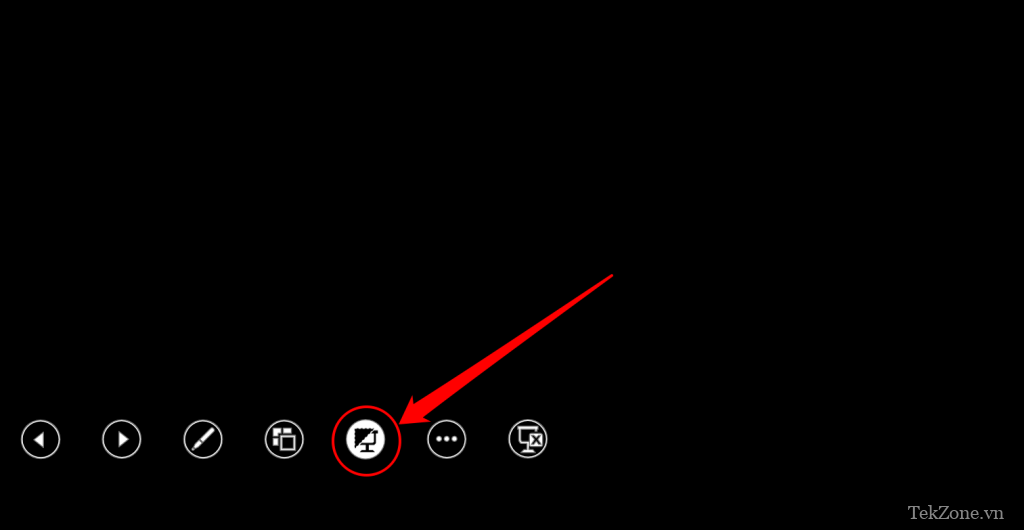
Chiếu slide đen hoặc trắng bằng Presenter Controls
Nếu bạn đang trình chiếu một trình chiếu ở Presenter Controls – Chế độ xem của Người thuyết trình , bạn có thể Chiếu slide màu đen chỉ bằng một nút bấm.
- Chuyển sang Presenter View nếu bạn đang ở chế độ thuyết trình thông thường. Chọn biểu tượng menu ba chấm ở góc dưới bên trái và chọn Show Presenter View.
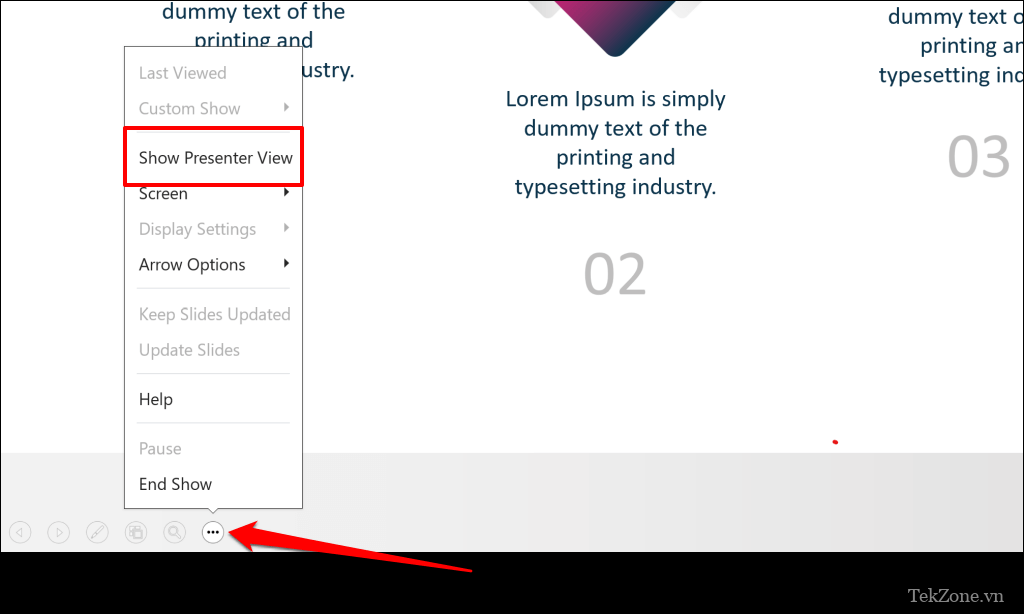
- Chọn biểu tượng trình chiếu Đen hoặc bỏ đen để hiển thị slide đen.
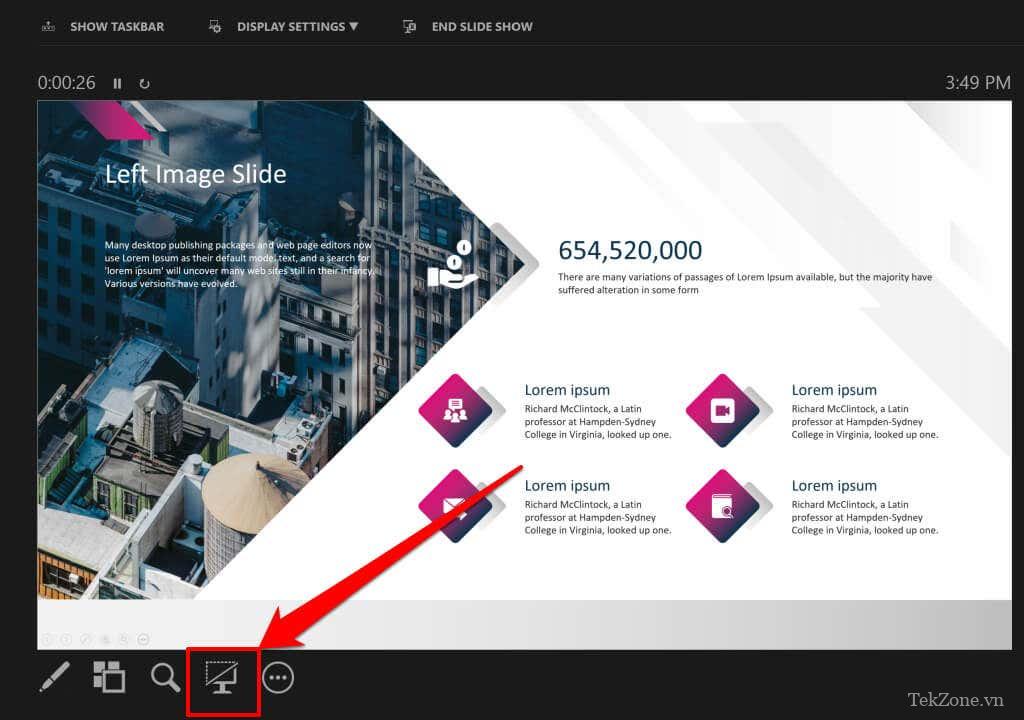
- Nhấn lại vào biểu tượng trình chiếu Đen hoặc bỏ đen để loại bỏ màn hình đen. Bạn cũng có thể chạm vào bất kỳ đâu trên màn hình đen để quay lại slide bạn đã dừng lại.
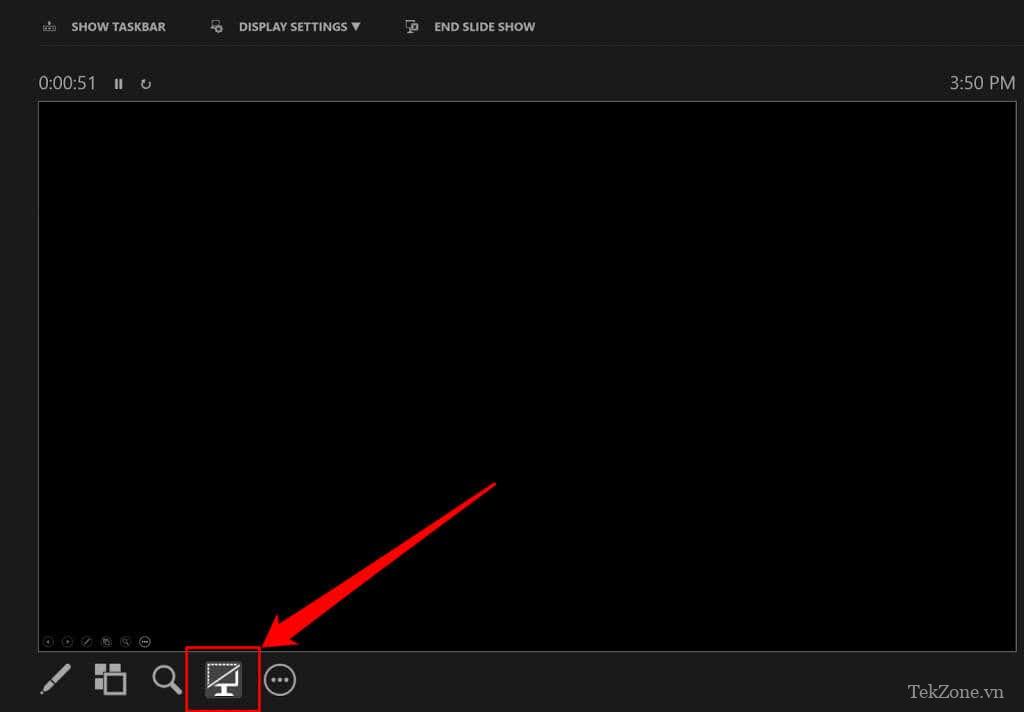
Kết thúc trình chiếu với màn hình đen
PowerPoint cũng cho phép bạn sử dụng màn hình đen để biểu thị phần kết thúc của trình chiếu hoặc bài thuyết trình. Nếu bạn không có thời gian để thiết kế slide kết thúc , hãy cấu hình PowerPoint để hiển thị màn hình đen sau slide cuối cùng trong slide show. Mở file PowerPoint và làm theo các bước dưới đây.
- Chọn File ở góc trên bên trái.
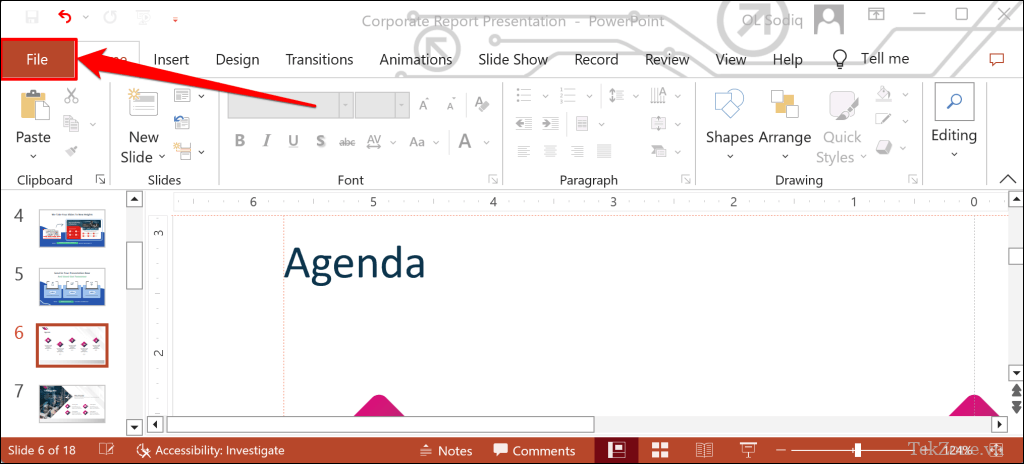
- Chọn Options ở cuối thanh bên.
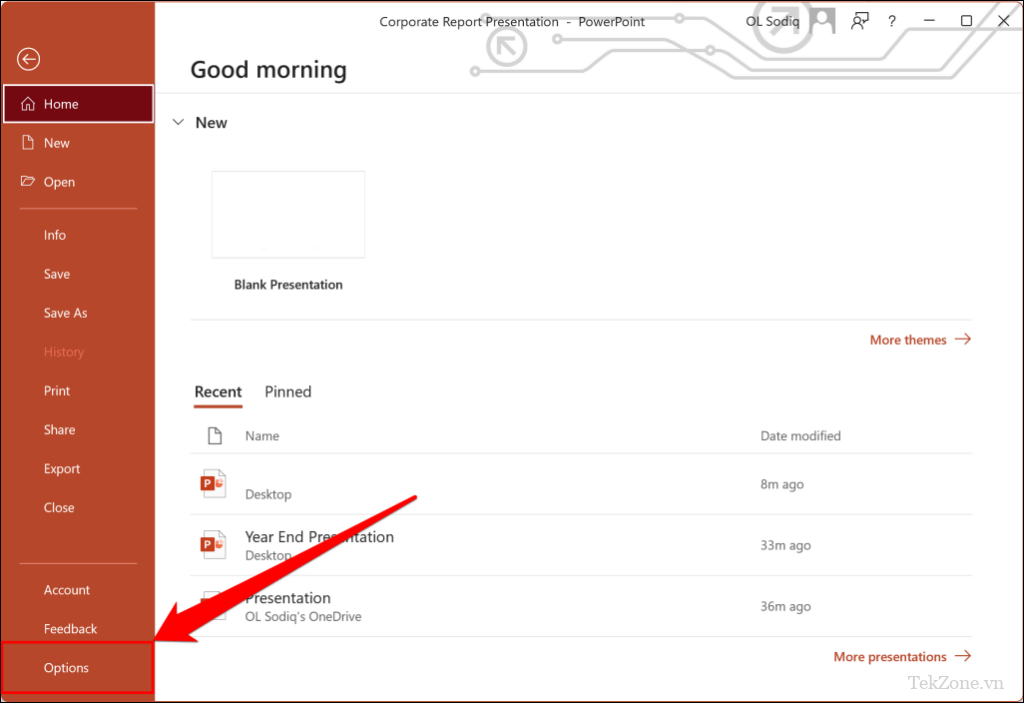
- Mở tab Advanced , cuộn đến phần Slide Show và chọn hộp End with black slide .
- Chọn OK để đóng hộp thoại.
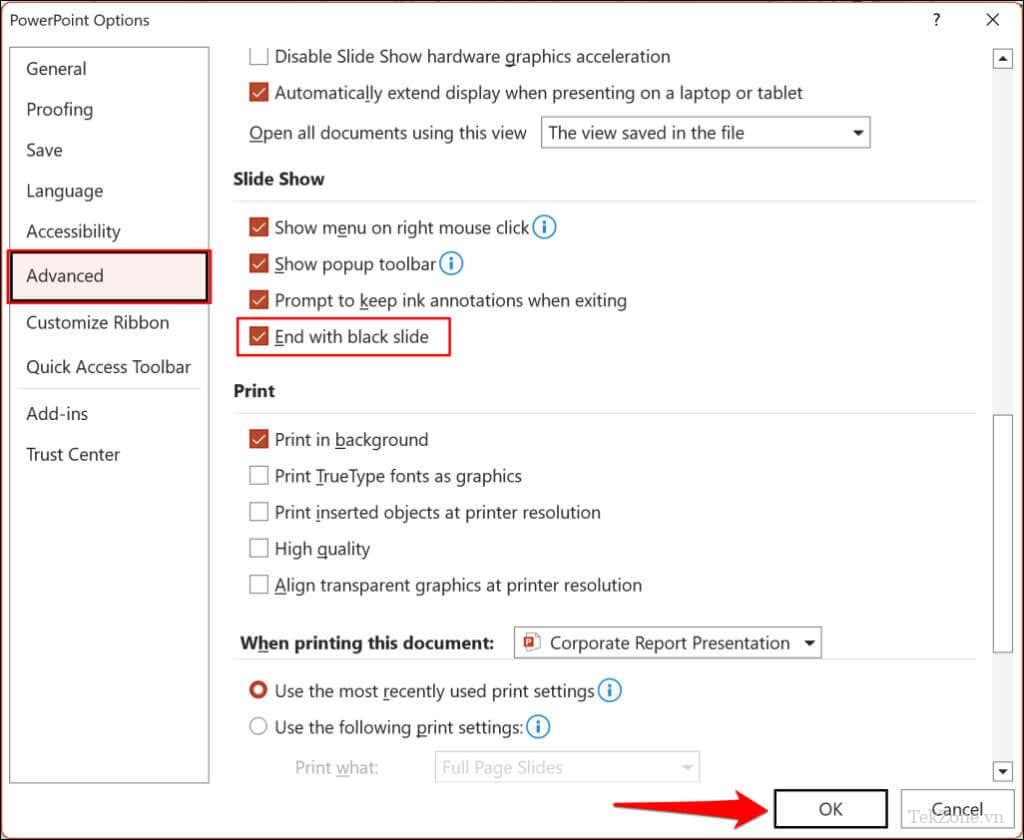
PowerPoint sẽ hiển thị màn hình đen với thông báo “End of slide show, click to exit” khi bạn di chuyển qua trang chiếu cuối cùng trong bài thuyết trình.
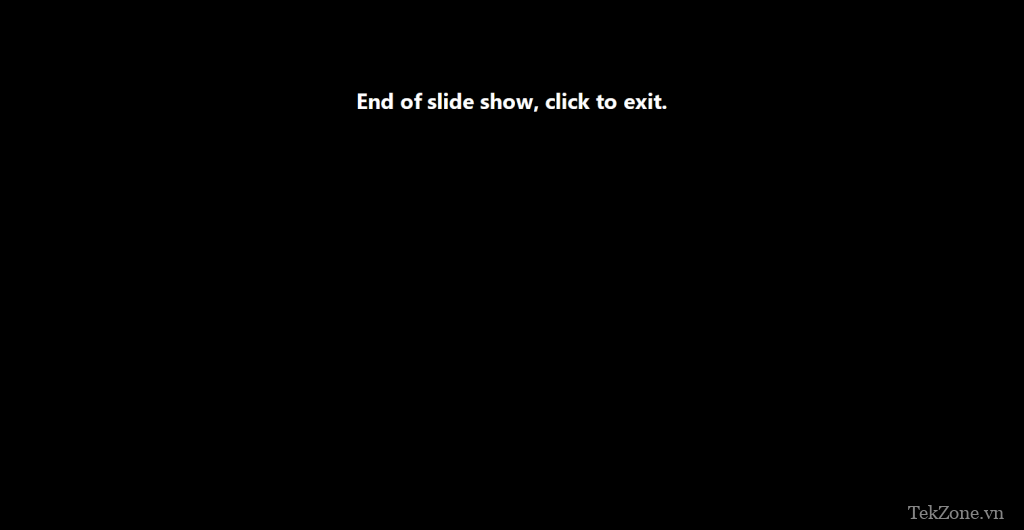
Việc ẩn các slide bằng màn hình đen hoặc trắng sẽ giúp khán giả tập trung và tương tác hơn , đặc biệt là tương tác. Sử dụng bất kỳ phương pháp nào ở trên để chiếu slide trắng hoặc đen khi trình chiếu slide PowerPoint.